Standard-Administratorkennwort für Windows Server 2019: Alles, was Sie wissen müssen!
- Home
- Support
- Anleitungen für Systemrettung
- Standard-Administratorkennwort für Windows Server 2019: Alles, was Sie wissen müssen!
Überblick
Erfahren Sie, wie das Standard-Admin-Passwort in Windows Server 2019 lautet. Entdecken Sie die Risiken, wenn Sie es nicht ändern, und verstehen Sie die Bedeutung von starken Passwort-Richtlinien und bewährten Verfahren.
Inhaltsübersicht

Zurücksetzen des Windows Passworts Zurücksetzen/Entfernen des Konto Anmeldepassworts in drei einfachen Schritten.
File Rescue Wiederherstellen verlorener Dateien schnell, ohne Windows starten zu müssen.
Schnelle Übertragung kein Windows System erforderlich, schnelle Übertragung vorhandener Dateien auf dem Computer.
Windows Startfehler beheben Kann verschiedene Windows Startfehler oder Abstürze beheben.
Datenträger sicher löschen Löschen Sie Datenträgerdateien vollständig, ohne Angst vor einer Datenwiederherstellung haben zu müssen.
Passwort Reset einfach und schnell
Dateirettung/ übertragung Windows muss nicht gestartet werden
Behebung von Boot Problemen Bluescreen/kein Booten usw.
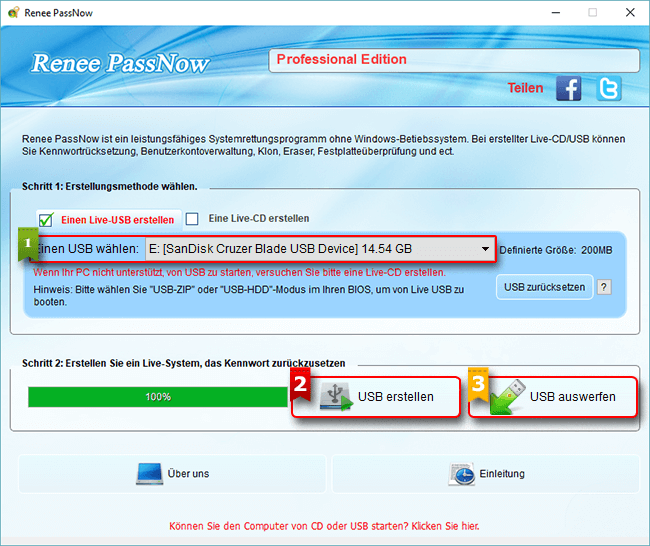
Stecken Sie das bootfähige USB- oder CD/DVD-Medium in den gesperrten Windows Server 2019-Computer. Starten Sie den Computer neu und rufen Sie die BIOS-Einstellungen auf, indem Sie die entsprechende Taste (meist F2 oder Entf ) drücken. Konfigurieren Sie die Boot-Reihenfolge , um das bootfähige Medium zu priorisieren.

Nach dem erfolgreichen Booten von dem bootfähigen Medium wird Renee Passnow geladen. Wählen Sie die Funktion „PassNow!“ nach dem Booten von der neu erstellten Windows-Passwort-Zurücksetz-Disk .
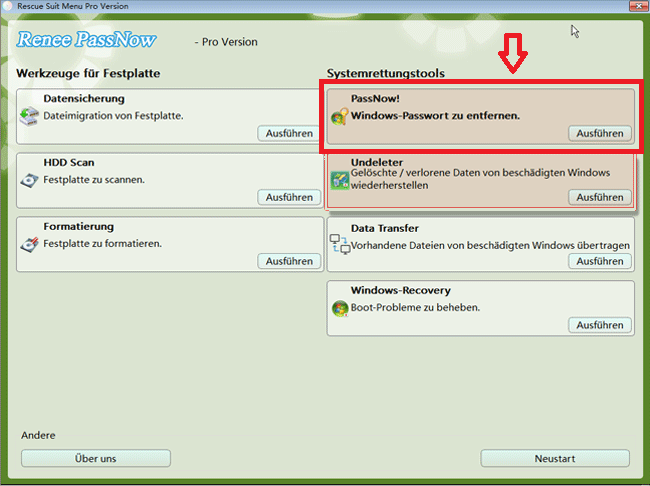
Wählen Sie das Benutzerkonto aus, für das Sie das Passwort zurücksetzen möchten. Klicken Sie dann auf die Schaltfläche Zurücksetzen . Renee Passnow wird das Passwort für das ausgewählte Benutzerkonto entfernen oder zurücksetzen .
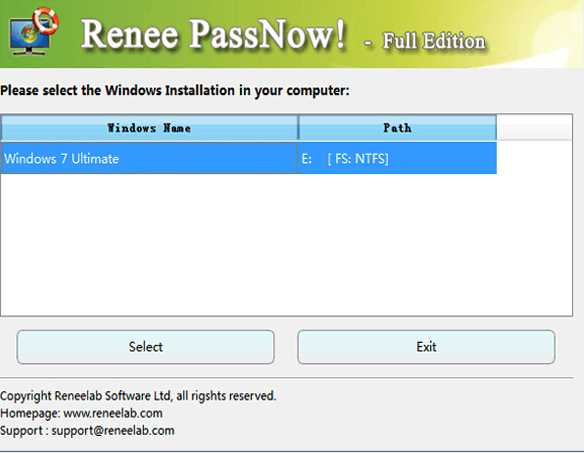
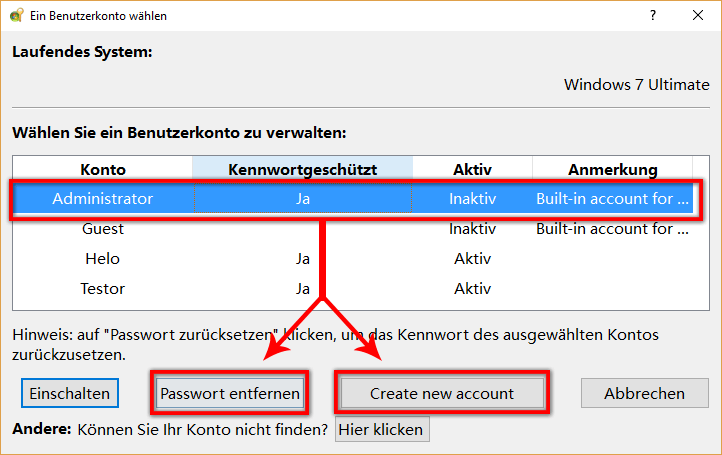
| Name der Kennwortrichtlinie | Merkmale | Vorteil |
|---|---|---|
| NIST SP800-63B | Mindestlänge von 8 Zeichen / ASCII- und Unicode-Zeichen zulassen / Abgleich mit gängigen Passwörtern / Begrenzung fehlgeschlagener Authentifizierungsversuche / Einfügefunktion zulassen / Messgerät zur Passwortstärke bereitstellen / Keine Komplexitätsanforderungen oder Ablauffristen / Multi-Faktor-Authentifizierung erzwingen / Passwörter in widerstandsfähiger Form speichern | Entspricht den NIST-Richtlinien zur Kennwortverwaltung |
| PCI DSS | Standard-Anbieterkennwörter ändern/inaktive Konten entfernen/deaktivieren/Zugriffsversuche und Sperrdauer begrenzen/nach Leerlaufzeit erneute Authentifizierung verlangen/Mindestanforderungen für Kennwortlänge und -komplexität festlegen/Kennwort regelmäßig ändern/Kennwortwiederverwendung verhindern/MFA erzwingen/fest codierte Kennwörter vermeiden | Gewährleistet die Sicherheit von Karteninhaberdatenumgebungen |
| ISO/IEC 27002 | Ändern Sie die Standardkennwörter von Lieferanten. / Sichere Speicherung von Authentifizierungsinformationen. / Wählen Sie hochwertige Kennwörter. / Vermeiden Sie die Wiederverwendung für geschäftliche und private Zwecke. / Schützen Sie Kennwörter in automatisierten Anmeldevorgängen. / Interaktive Kennwortverwaltungssysteme. / Maskieren Sie vertrauliche Daten. / Setzen Sie Kennwortrichtlinien durch. | Bietet Richtlinien zur Verhinderung unbefugten Zugriffs |
| Leitfaden zur CIS-Passwortrichtlinie | Umfassende Passwortrichtlinie/ deckt alle notwendigen Aspekte der Passwortverwaltung ab | Dient als Standard für Kennwortrichtlinien |
| NERC CIP | Bekannte Standardkennwörter ändern/ Mindestkennwortlänge/ Mindestkennwortkomplexität/ Kennwortänderungen erzwingen/ erfolglose Authentifizierungsversuche begrenzen | Gewährleistet die Sicherheit großer Stromversorgungssysteme |
| HIPAA-Sicherheitsregel | Implementieren Sie Verfahren zum Erstellen/Ändern und Sichern von Passwörtern. Schulen Sie Ihre Mitarbeiter im Umgang mit Passwörtern. Erstellen Sie Richtlinien für das Erstellen und Ändern von Passwörtern. | Schützt elektronisch geschützte Gesundheitsinformationen |
betroffene Linker :
12-12-2023
Thomas Quadbeck : Haben Sie Ihr Windows 10-Administratorkennwort vergessen? Keine Sorge, es gibt verschiedene Methoden, um es mit einem bootfähigen USB-Laufwerk...
Entsperren Ihres Lenovo Laptops: Zurücksetzen des Administratorkennworts unter Windows 10
09-03-2024
Maaß Hoffmann : Ihr Lenovo-Laptop ist aufgrund eines vergessenen Administratorkennworts unter Windows 10 gesperrt? Keine Panik! Dieser Artikel führt Sie durch...
Windows Vista freischalten: Zurücksetzen des Administratorkennworts mit der Eingabeaufforderung
10-12-2023
Lena Melitta : Vergessenes Windows Vista-Administratorkennwort? Es kann leicht über Eingabeaufforderung oder PowerShell zurückgesetzt werden. Dieser Artikel leitet Sie durch den...
Sichern Ihres HP Laptops: Ändern des Standard-Administratorkennworts
27-05-2024
Angel Doris : Erfahren Sie mehr über das Standard-Administratorkennwort auf HP Laptops und die Risiken, wenn Sie es unverändert lassen. Hier...



